
Introduktion om JavaFX radioknapp
JavaFX-paketet innehåller radioknappar som är avsedda att skapa en objektserie där endast ett objekt kan väljas åt gången. Den liknar nästan knappen Toggle i JavaFX förutom att den inte kan avmarkeras när någon har valts. Funktionen av radioknappen sker på ett sätt som en gång kommer att tryckas och släppas, en Action Event kommer att skickas som kan hanteras med hjälp av en Event Handler. Eftersom den här knappen inte finns i någon växelgrupp måste den läggas till i någon av växelgrupperna för att ställa in funktionalitet att användaren inte ska välja mer än 1 objekt åt gången.
Konstruktörer av JavaFX radioknapp
RadioButton i JavaFX-paketet är under klassen javafx.scene.control.RadioButton.
Det finns två konstruktörer för JavaFX.
1. RadioButton ()
En radioknapp skapas med en tom sträng för dess etikett.
// create a radiobutton
RadioButton rb = new RadioButton();
2. RadioButton (strängar)
En radioknapp skapas med en sträng s som etikett.
// create a radiobutton
RadioButton rb = new RadioButton(" A ");
Metoder för JavaFX-radioknapp
5 metoder för JavaFX radioknapp nämns nedan:
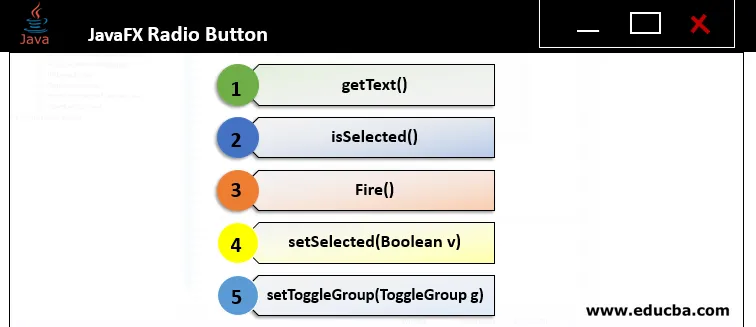
1. getText ():
Textetiketten för radioknappen JavaFX kommer att returneras.
2. ärValt ():
Returnerar om alternativknappen är vald eller inte.
3. eld ():
Knappens tillstånd returneras om den inte är relaterad till någon ToggleGroup eller om den inte är vald.
4. setSelected ( boolean v ):
Ställer in om alternativknappen är vald eller inte.
5. setToggleGroup ( ToggleGroup g ):
Radioknappens växlingsgrupp kommer att ställas in.
Hur skapar jag en RadioButton?
Det finns flera steg för att skapa en RadioButton.
1. Ställ in titeln för det skapade scenen
s.setTitle("Radio Button Sample");
2. Skapa en kryssruta
Följande syntax kan användas för att skapa en kryssruta.
RadioButton RB = new RadioButton (" Both happy and sad ");
Om en standardkonstruktör behövs kan följande syntax användas.
RadioButton RB = new RadioButton ();
3. Skapa den horisontella rutan
Det finns två typer av lådor - Vertikal låda och Horisontellåda.
I det här steget skapar du en horisontell ruta enligt följande.
HBox HB = new HBox (RB);
4. Lägg till kryssrutan skapad i scenen diagram
Efter HBox-skapandet lägger du till kryssrutan i scengrafen med stegen nedan.
//create a scene
Scene sc = new Scene(hb, 300, 200);
//set the scene
s.setScene(sc);
//displays the result
s.show();
Program för att implementera JavaFX radioknapp
Låt oss nu se några av JavaFX-programmen som implementerar Radio Button.
Program nr 1
Java-program för att visa en alternativknapp
import javafx.application.Application;
import javafx.scene.Scene;
import javafx.scene.layout.HBox;
import javafx.stage.Stage;
import javafx.scene.control.RadioButton;
//sample class that extends the application
public class JavaFXRadioButtonExample extends Application (
//starting of the application
@Override
public void start(Stage s) (
//setting title for the stage
s.setTitle("Radio Button Sample");
//creation of radio butto
RadioButton rb = new RadioButton("Both A and B");
//Creation of horizontal box
HBox hbox = new HBox(rb);
//scene creation
Scene sc = new Scene(hbox, 250, 100);
//setting the scene
s.setScene(sc);
//displaying th result
s.show();
)
public static void main(String() args) (
Application.launch(args);
)
)
Produktion:

Om knappen väljs blir resultatet som visas nedan.
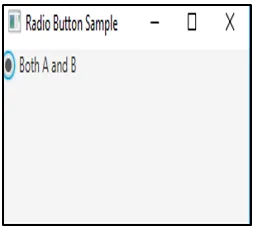
Förklaring:
- Här finns en radioknapp “Både A och B”.
- Scenen skapas och den läggs till i Scenegraph.
- Till sist kommer resultaten att visas.
- Det vill säga en svart prick kommer att finnas i knappen om den är vald.
Program # 2
Java-program för att visa flera radioknappar
import javafx.application.Application;
import javafx.scene.control.RadioButton;
import javafx.scene.layout.VBox;
import javafx.scene.Scene;
import javafx.stage.Stage;
import javafx.scene.control.ToggleGroup;
//sample class
public class JavaFXRadioButtonExample extends Application (
public static void main(String() args) (
launch(args);
)
//starting of an application
@Override
public void start(Stage s) (
//create a toggle group
ToggleGroup gp = new ToggleGroup();
//create radiobuttons
RadioButton b1 = new RadioButton("Happy");
RadioButton b2 = new RadioButton("Sad");
RadioButton b3 = new RadioButton("Angry");
RadioButton b4 = new RadioButton("Mixed Emotion");
RadioButton b5 = new RadioButton("None of the above");
b1.setToggleGroup(gp);
b2.setToggleGroup(gp);
b3.setToggleGroup(gp);
b4.setToggleGroup(gp);
b5.setToggleGroup(gp);
//create vertical box
VBox vb=new VBox();
vb.setSpacing(10);
vb.getChildren().addAll(b1, b2, b3, b4, b5);
//create scene
Scene sc=new Scene(vb, 400, 300);
//set the scene and add it to the scene graph
s.setScene(sc);
s.setTitle("Radio Button Sample");
s.show();
)
)
Produktion:

Förklaring:
- Även om det finns 5 radioknappar som Happy, Sad, Angry, Mixed Emotion och Inget av ovanstående kan endast en väljas samtidigt.
- När radioknapparna har skapats skapas scenen och den läggs till i scenen.
- Till sist kommer resultaten att visas.
Program # 3
Java-program för att visa flera radioknappar
import javafx.application.Application;
import javafx.scene.Scene;
import javafx.stage.Stage;
import javafx.scene.layout.*;
import javafx.event.EventHandler;import javafx.scene.control.*;
//sample class
public class JavaFXRadioButtonExample extends Application (
// application launches here
public void start(Stage s)
(
// Title for the stage is set
s.setTitle("CheckBox iks created")
// label is created
Label lb1 = new Label("Radiobutton example ");
// toggle group is created
ToggleGroup tgp = new ToggleGroup();
String strng1 = "Happy";
String strng2 = "Sad";
String strng3 = "No emotions";
// radiobuttons is created
RadioButton rb1 = new RadioButton(strng1);
RadioButton rb2 = new RadioButton(strng2);
RadioButton rb3 = new RadioButton(strng3);
// add radiobuttons
rb1.setToggleGroup(tgp);
rb2.setToggleGroup(tgp);
rb3.setToggleGroup(tgp);
//create the vertical box
VBox vb=new VBox();
vb.getChildren().add(lb1);
vb.getChildren().add(rb1);
vb.getChildren().add(rb2);
vb.getChildren().add(rb3);
vb.setSpacing(10);
// vb.getChildren().addAll(rb1, rb2, rb3);
// Scene creation and adding it to the scene graph
Scene sc = new Scene(vb, 150, 200);
s.setScene(sc);
s.show();
)
public static void main(String args())
(
// launch the application
launch(args);
)
)
Produktion:

Förklaring:
- I det här exemplet finns 3 radioknappar.
- Till skillnad från exemplet 2 används här, istället för metoden addAll (), metoden add ().
- Sedan skapas scenen och den läggs till i Scenegraph.
- Till sist kommer resultaten att visas.
Slutsats
I JavaFX används radioknappar för att bara välja ett alternativ vid den tiden. Endast om det läggs till i någon växelgrupp är det möjligt. Syntax, konstruktörer, metoder och skapande av JavaFX radioknappar förklaras i detta dokument i detalj.
Rekommenderade artiklar
Detta är en guide till en JavaFX-radioknapp. Här diskuterar vi introduktionen, Methods of JavaFX Radio Button, How to Create a RadioButton och Program to implement. Du kan också gå igenom våra andra artiklar som föreslås för att lära dig mer–
- Insättning Sortera i JavaScript
- Överbelastning och överbestyrning i Java
- Statiska nyckelord i Java
- JFileChooser i Java
- Hur skapar jag kryssrutan i JavaFX med exempel?
- Exempel på Implementera kryssrutan i Bootstrap
- JavaFX Color | Metoder för att skapa JavaFX-färg
- JavaFX VBox | Metoder | Exempelkod